Как ускорить телевизор на Android TV, если он начал тормозить
В телевизоры редко ставят мощный процессор и большое количество оперативной памяти, особенно если это недорогие модели. Если вы купили телевизор, а он начал расстраивать подлагиваниями и долгой загрузкой — не спешите избавляться от техники, попробуйте сначала её оптимизировать. Рассказываем, как это можно сделать.

Избавьтесь от цифрового «балласта»
В смарт-телевизорах обычно установлено множество программ от производителя или продавца, которыми вы не планируете пользоваться. Несколько онлайн-кинотеатров, красивые деморолики, даже простые игры — всё это занимает место в памяти. Вот что следует сделать:
- Удаляйте неиспользуемые приложения. Особенно предустановленные, которые лишь расходуют ресурсы в фоне. Для этого зайдите в «Настройки» → «Приложения». Откройте полный список программ, выберите ненужный софт и нажмите «Удалить» или «Остановить». Некоторые системные приложения можно лишь деактивировать.
- Избавляйтесь от демоконтента: удалите ненужные проморолики и картинки из памяти телевизора через «Настройки» → «Система» → «Хранилище» → «Удалить предустановленный контент».
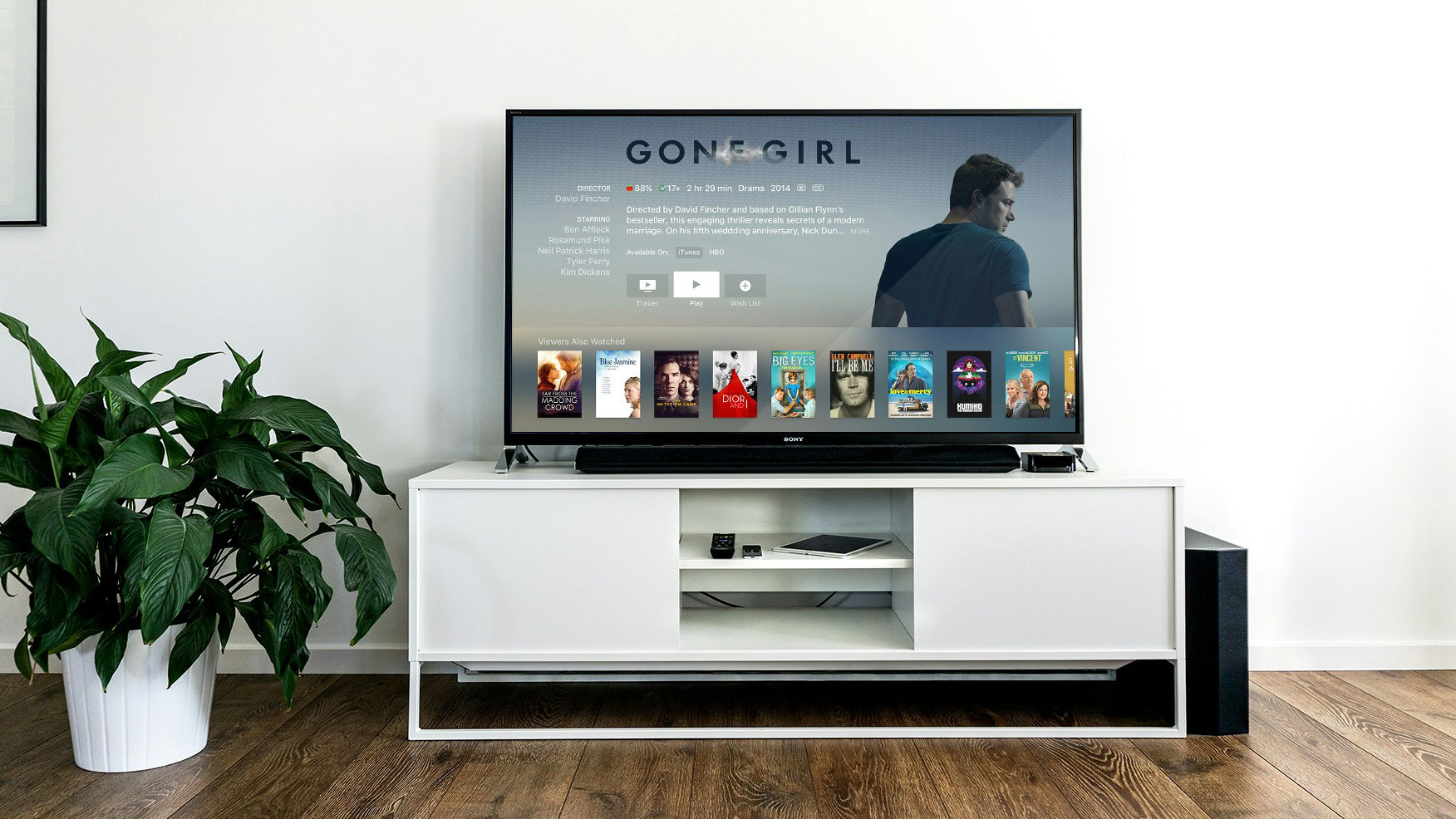
Время от времени очищайте кэш приложений
Системе требуется свободное место на диске, чтобы она могла функционировать нормально. Даже если вы удалили ненужные приложения, со временем место на диске будет заполняться из-за кэширования данных.
Не допускайте заполнения встроенного хранилища больше чем на 80–90%. Чтобы контролировать это, время от времени очищайте кэш. Это часто решает проблему подтормаживаний. Для этого найдите приложение, кэш которого хотите очистить, перейдите в «Настройки» → «Приложения», откройте его и выберите «Очистить кэш».
Как очистить кэш и куки браузера и зачем это делать
Настройте интерфейс телевизора
Сделать TV немного быстрее можно и другими способами. Например, отключением тяжеловесных анимаций системы или вовсе переходом на другой лаунчер.
- Ускорьте анимации: войдите в режим разработчика (он активируется семикратным нажатием на «Номер сборки», который находится в разделе «Настройки» → «Система» → «Об устройстве»). Здесь найдите «Анимацию окон», «Анимацию переходов» и «Длительность анимации», а затем установите их все на минимум или вовсе отключите.
- Попробуйте более лёгкий лаунчер: стандартная оболочка Android TV может быть тяжеловата, если у вас бюджетное устройство. Попытайтесь установить альтернативный лаунчер (например, Nova Launcher или TV Home Launcher) и проверьте, не стал ли телевизор работать немного быстрее.
Как установить любую программу на телевизор
Замените видеоплеер
Иногда бывает, что предустановленный плеер ресурсоёмкий и может тормозить. Поэкспериментируйте с популярными вариантами проигрывателей вроде VLC Player. Возможно, с ними телевизор будет немного быстрее запускать фильмы и сериалы.
Попробуйте обновить систему
Возможно, ваш телевизор работает на неоптимизированной, устаревшей прошивке. И производитель уже подготовил апдейт, который улучшит быстродействие. Проверьте наличие обновлений здесь: «Настройки» → «Об устройстве» → «Обновление системы».
Как выбрать телевизор, чтобы не пожалеть о покупке
Регулярно перезагружайте телевизор
Возможно, ваш TV работает неделями или даже месяцами, не выключаясь, а только переходя в спящий режим. Регулярно перезагружайте телевизор. Желательно хотя бы раз в неделю для очистки ОЗУ и остановки фоновых задач. Процесс может отличаться в зависимости от модели, но обычно нужно просто удерживать кнопку питания на пульте около 5 секунд, а далее при необходимости выбрать пункт «Перезагрузка».

Если ничего не помогает
Если вы перепробовали все способы и телевизор по-прежнему тормозит, остаётся радикальный метод. Сбросьте устройство до заводских настроек. Сделать это можно в меню: «Настройки» → «Система» → «Сброс». Обратите внимание, что при этом все данные и учётные записи с телевизора будут удалены и систему придётся настраивать заново.